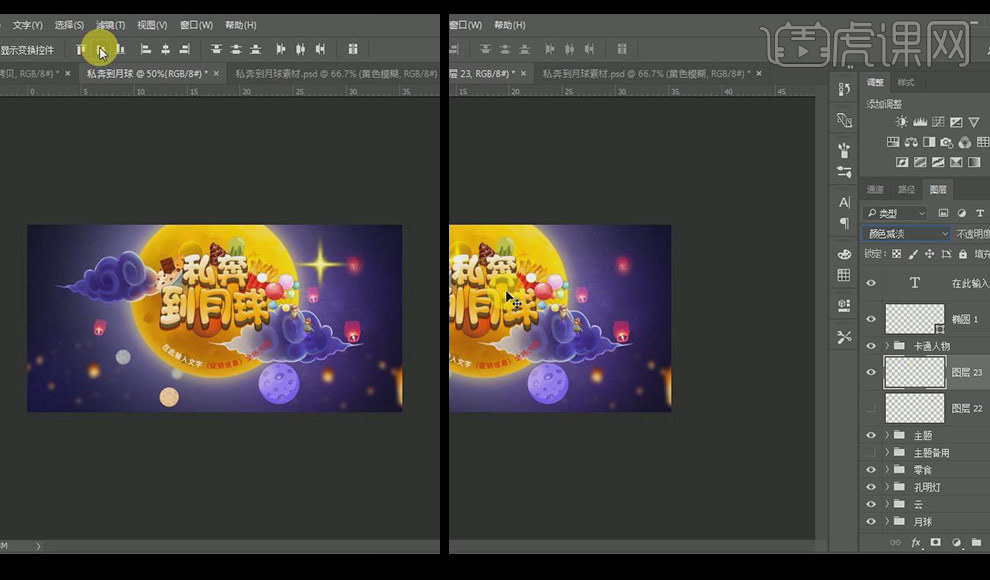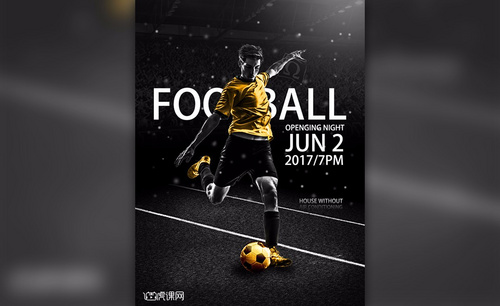PS怎么设计私奔到月球海报
发布时间:暂无
1.打开PS,【新建画布】1000px*500px,分辨率72,【Ctrl+J】新建一个图层,选择深蓝色,【Alt+Delete】填充前景色。
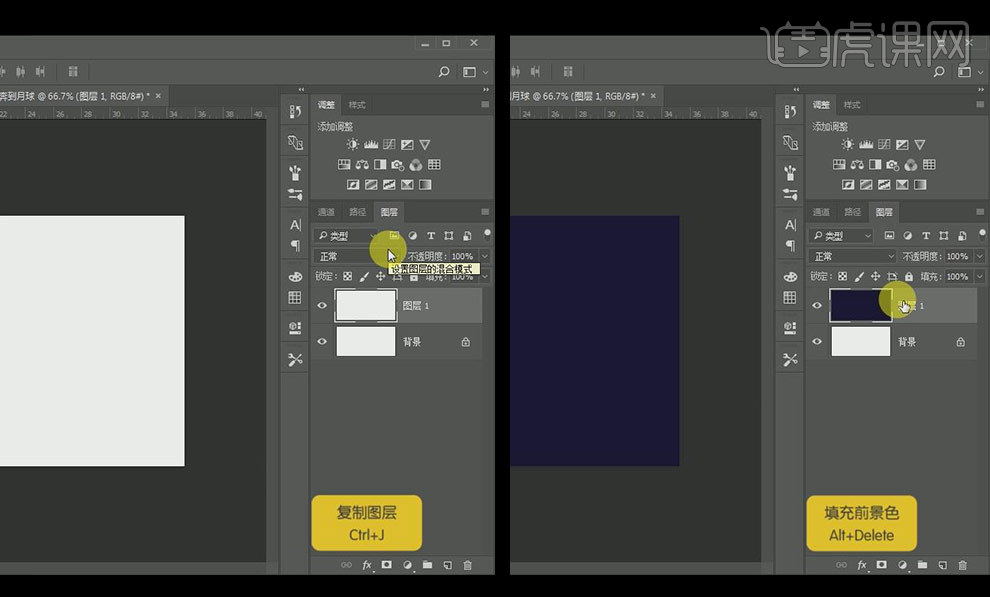
2.如果颜色没有达到合适的要求,【Ctrl+U】调出【色相饱和度】,进行调整,参数如图。
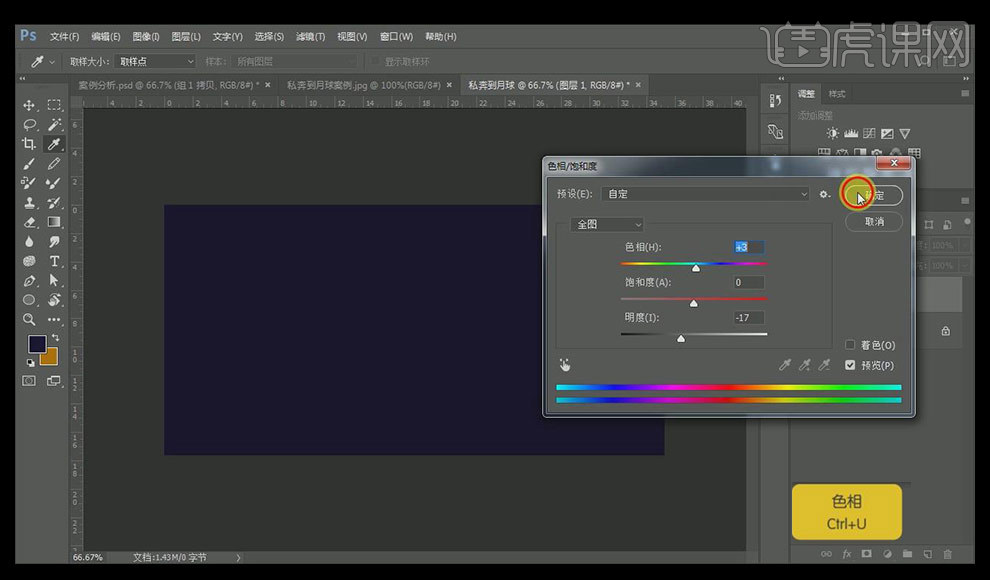
3.打开psd素材,将需要的背景拖拽到画布中,【Ctrl+T】调整大小位置,【菜单】-【滤镜】-【模糊】-【高斯模糊】,参数如图,【混合模式】-【线性减淡】。
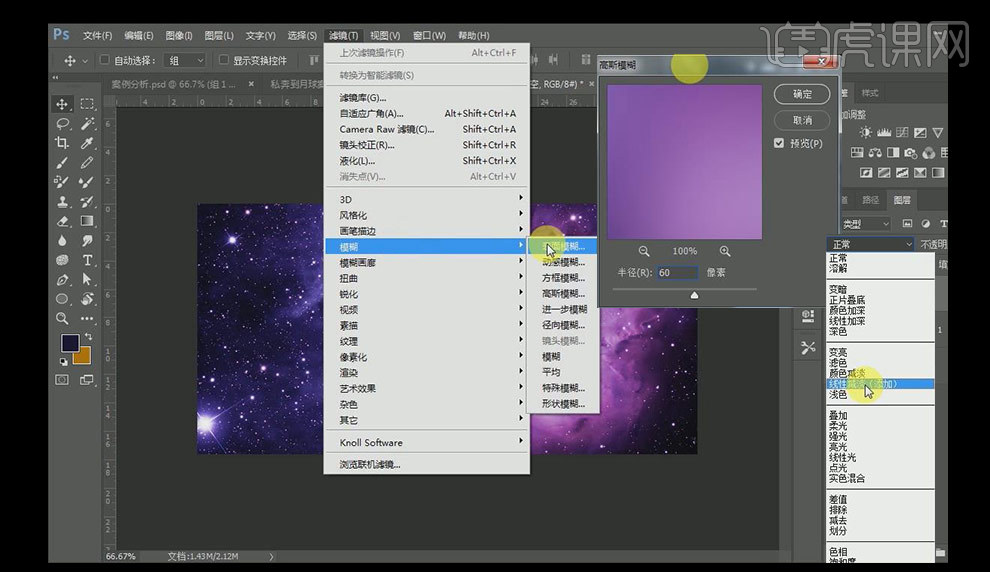
4.将星空图层拖入到画布中,【Ctrl+T】调整大小位置,【混合模式】-【正片叠底】,【Ctrl+U】调整色相饱和度,参数如图,背景设计完成之后【Ctrl+G】建组命名。
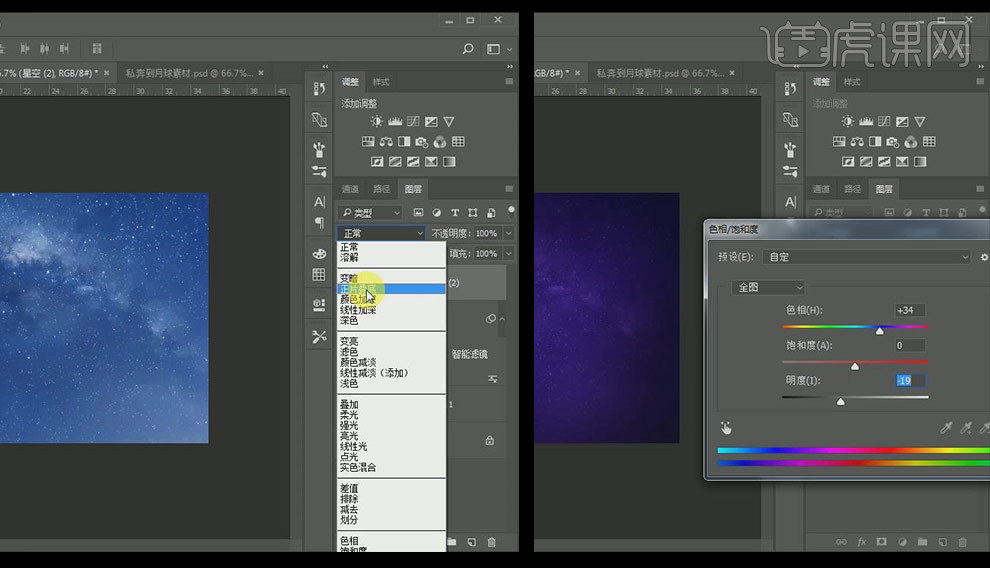
5.将月球素材拖拽到画布中,调整位置大小,【Ctrl+U】进行颜色的调整,参数如图。
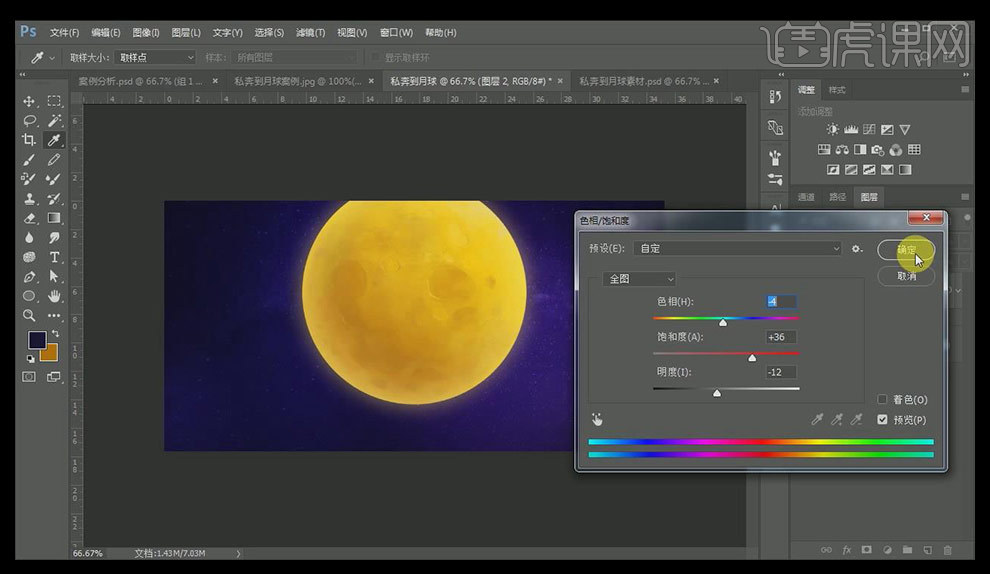
6.【Ctrl+L】调整色阶,参数如图。
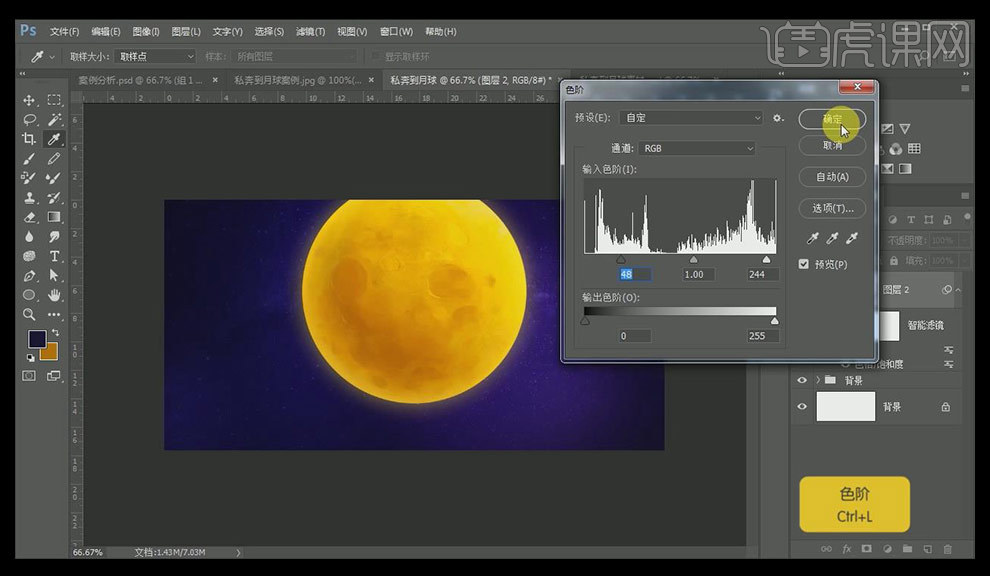
7.添加【图层样式】-【外发光】,参数如图。
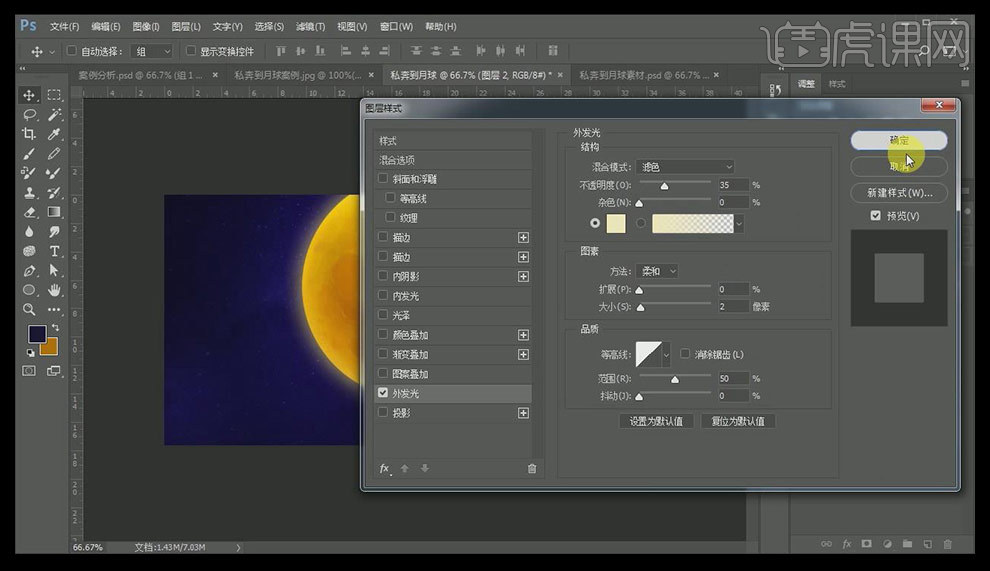
8.选择白色,【画笔工具】选择一个柔和的画笔,【号放大画笔,【新建图层】,在月亮上单击,将【混合模式】改为【滤色】,将图层放入背景组里。
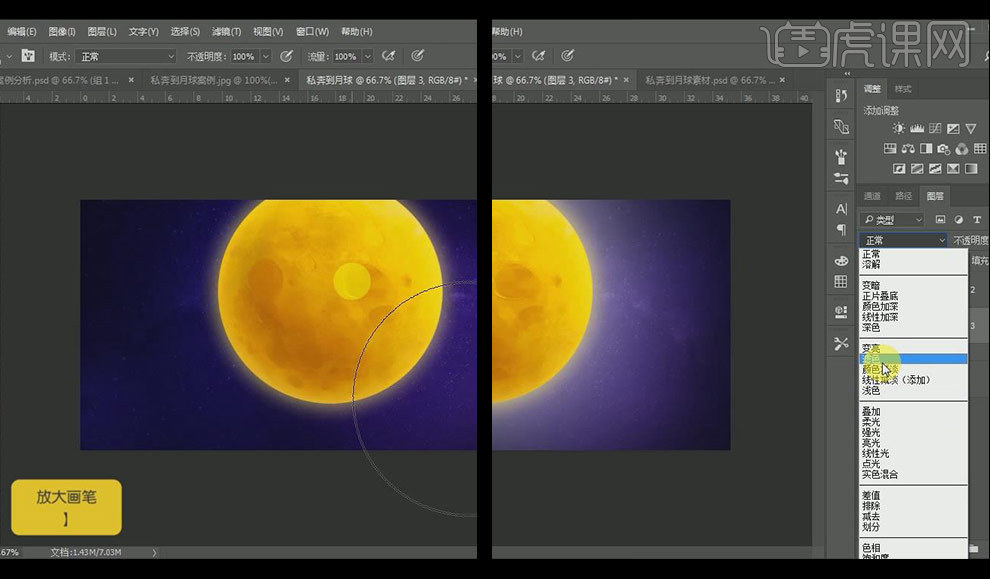
9.同样的方法再选择一个颜色,【新建图层】,【画笔工具】在月亮上点击,【混合模式】-【线性加深】。
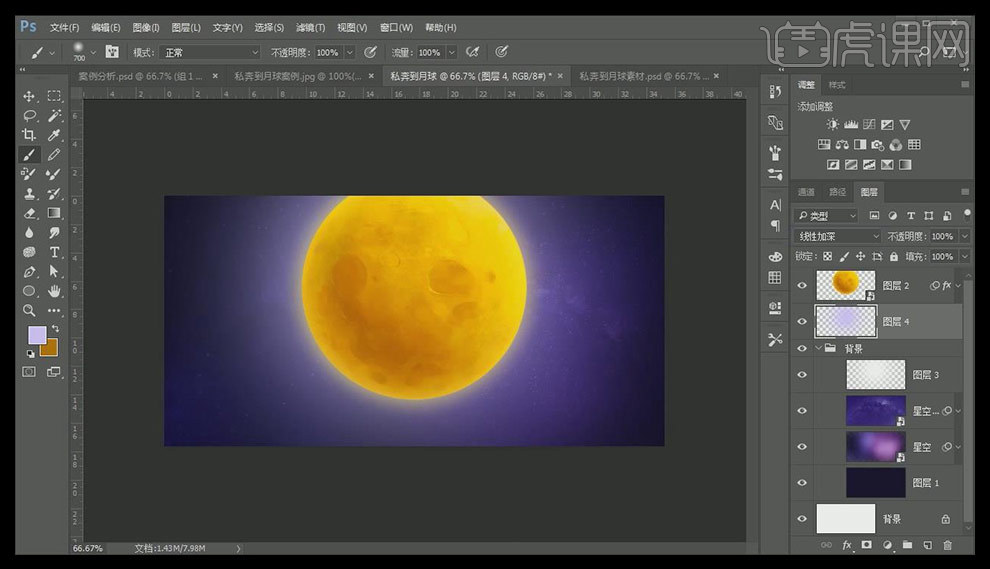
10.将星球和云朵拖入画布,【Ctrl+T】调整位置大小,将两个云朵编组,在两个云朵上方新建一个图层,【Alt】键向下形成剪切蒙版,选择一个和月亮相近的颜色,画笔工具,在云朵靠近月亮的地方涂抹,将图层【混合模式】改为线性减淡。
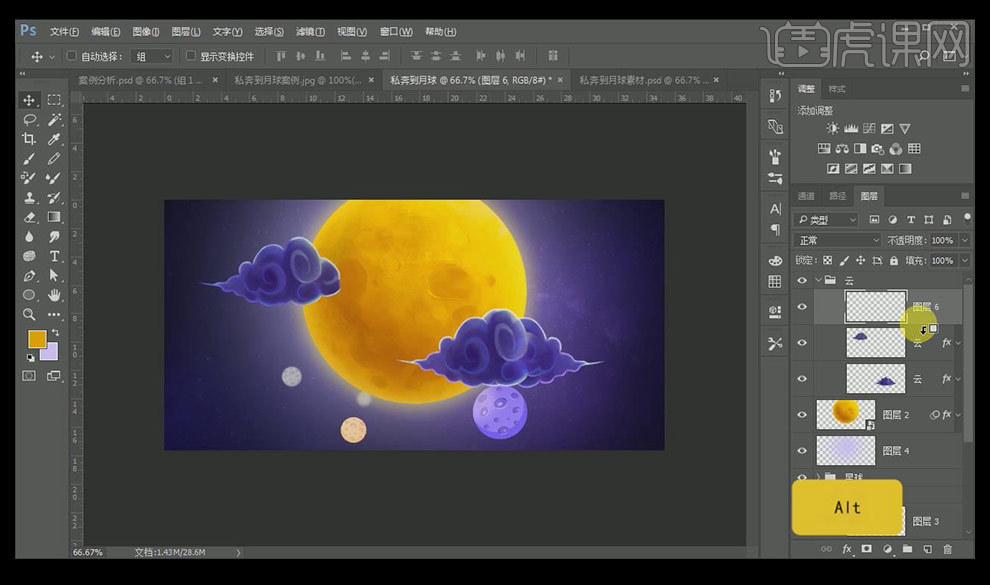
11.为云朵添加内发光,具体数值如图,另一朵云也是用相同的方式处理。
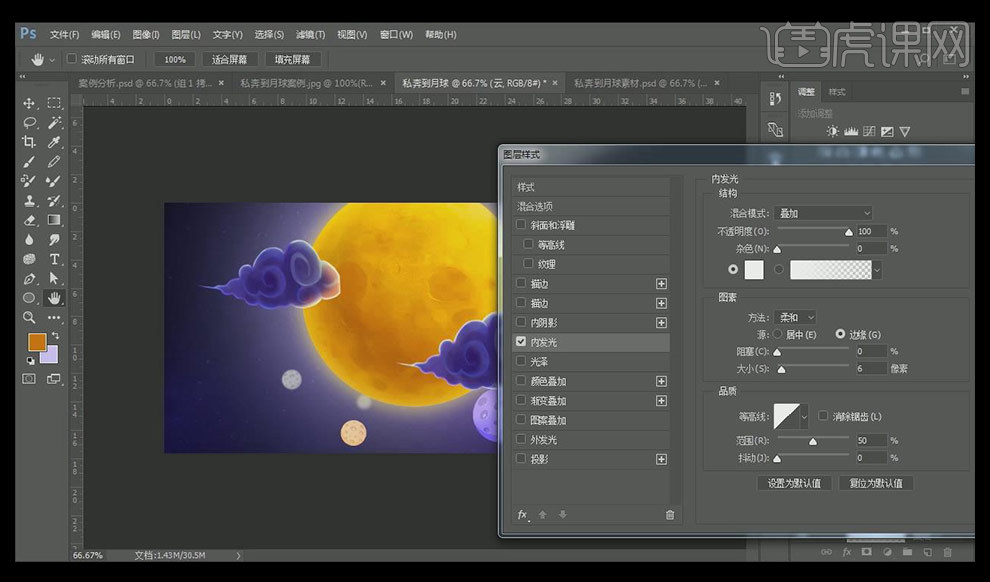
12.第二朵云的新建图层执行,【滤镜】-【模糊】-【高斯模糊】,参数如图。
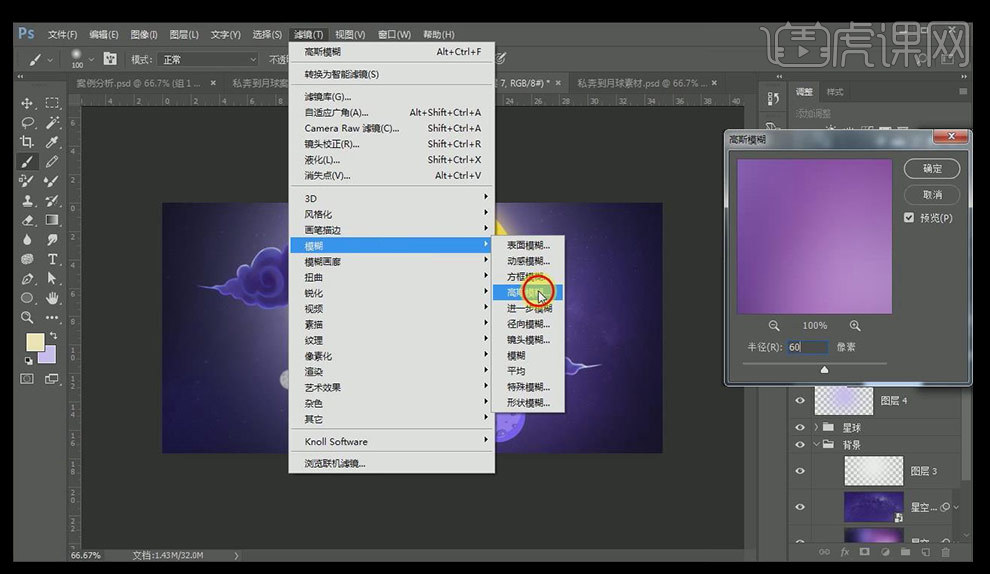
13.将孔明灯和文字素材拖入画布,为文字添加【图层样式】-【渐变叠加】,参数如图。
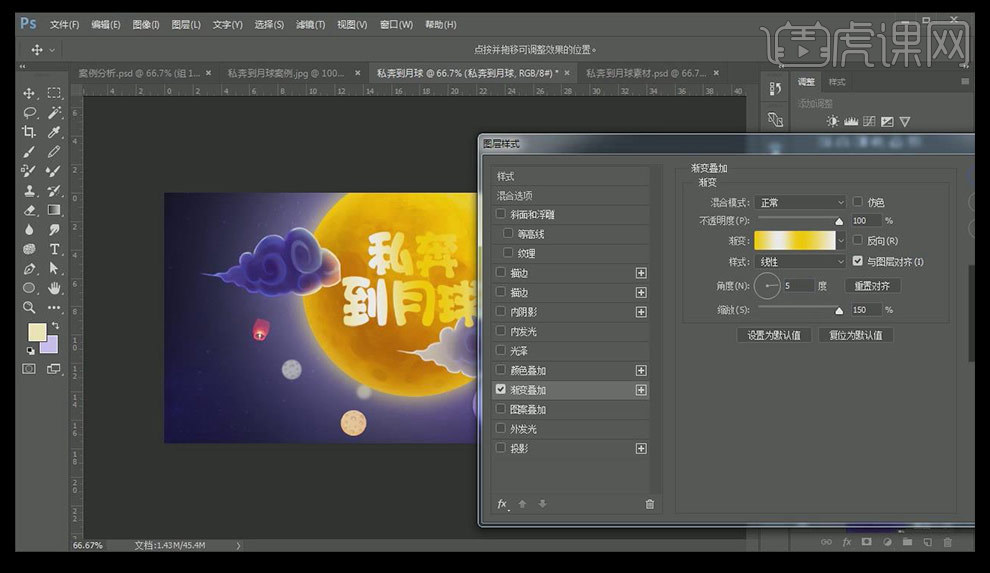
14.【Ctrl+J】复制一个文字的图层,删除【渐变叠加】,添加【图层样式】-【颜色叠加】,参数如图。
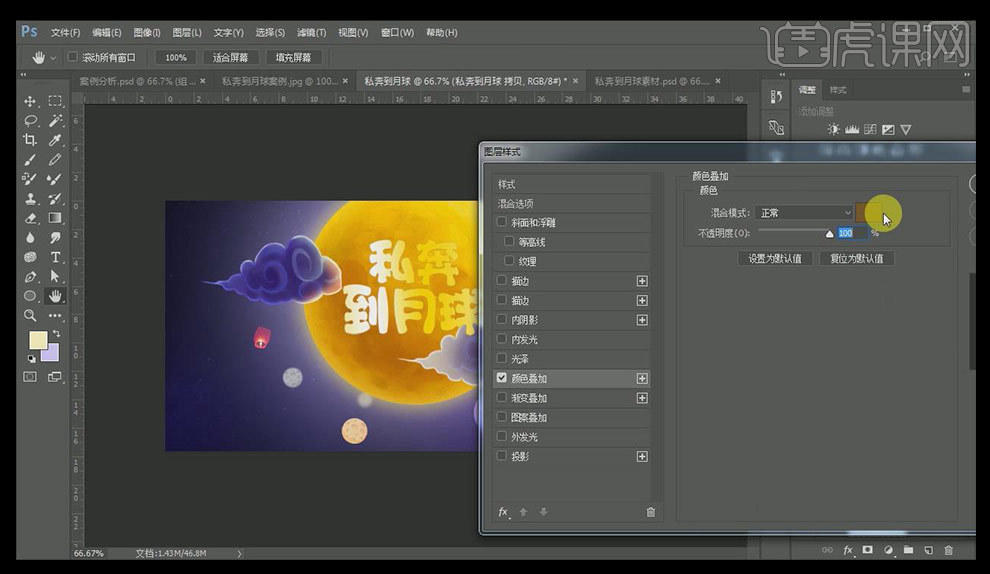
15.将复制的图层放到下方,【Alt+↓】复制图层并向下移动,选中这些图层,【右击】-【合并】。

16.对上方的主题图层添加【斜面浮雕】,参数如图。
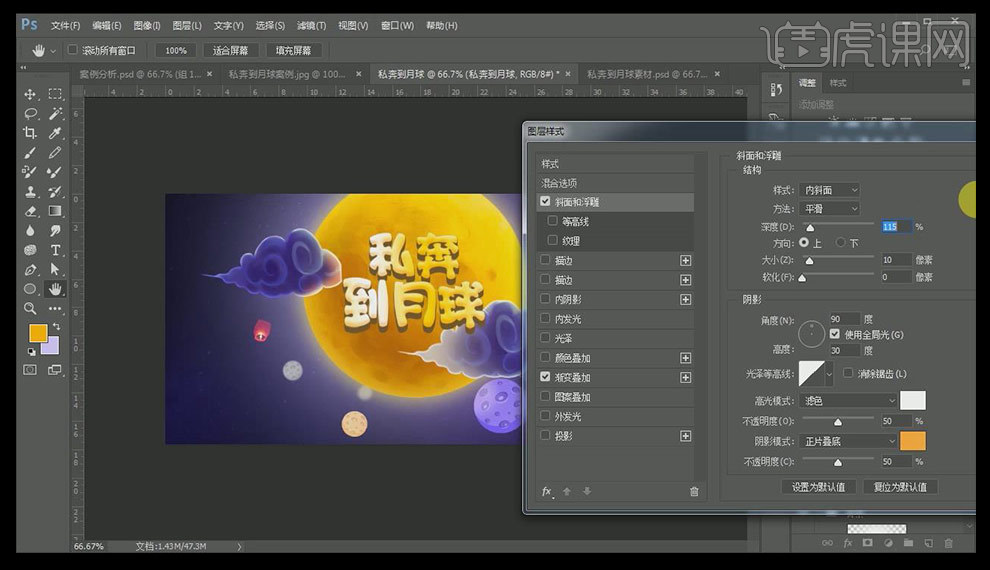
17.【图层】-【图层样式】-【隐藏所有效果】,调整位置,【Ctrl+U】调整色相饱和度。
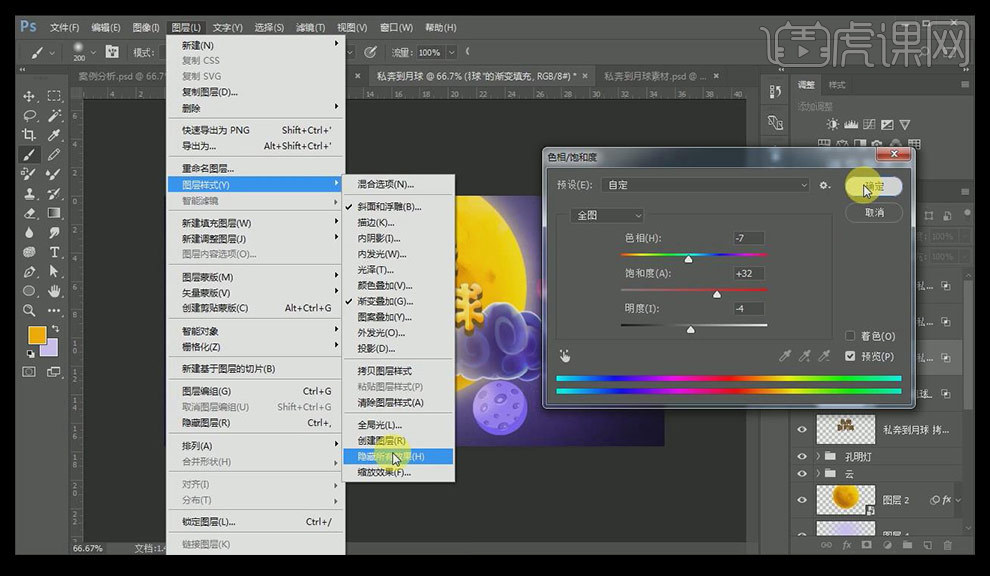
18.阴影文字图层调整【色相饱和度】,添加【内发光】,参数如图,将两个文字的图层打组,【Ctrl+J】复制一个组,命名为主题备用。
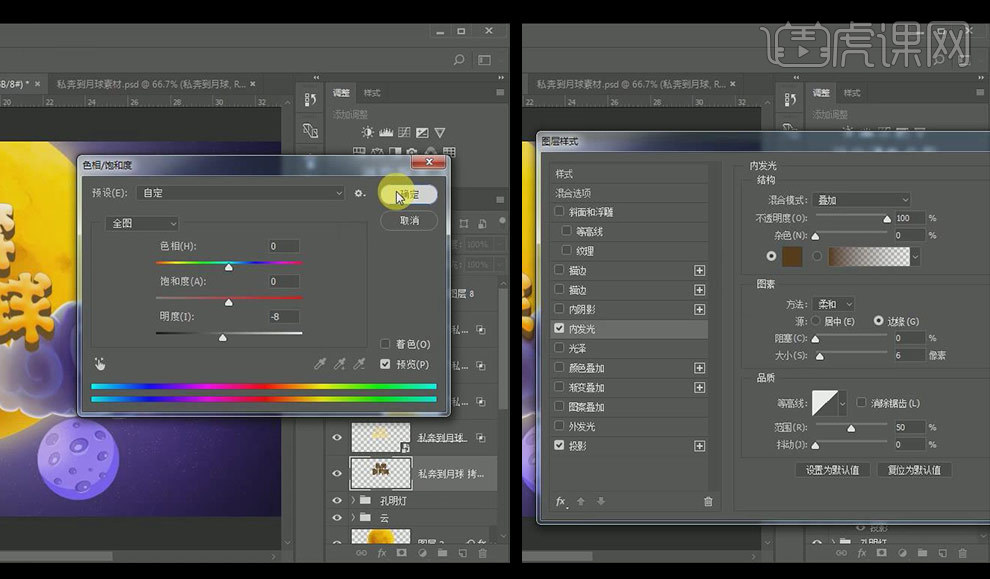
19.将主题备用组【右击】-【合并组】,在画布文字处【右击】-【透视】。
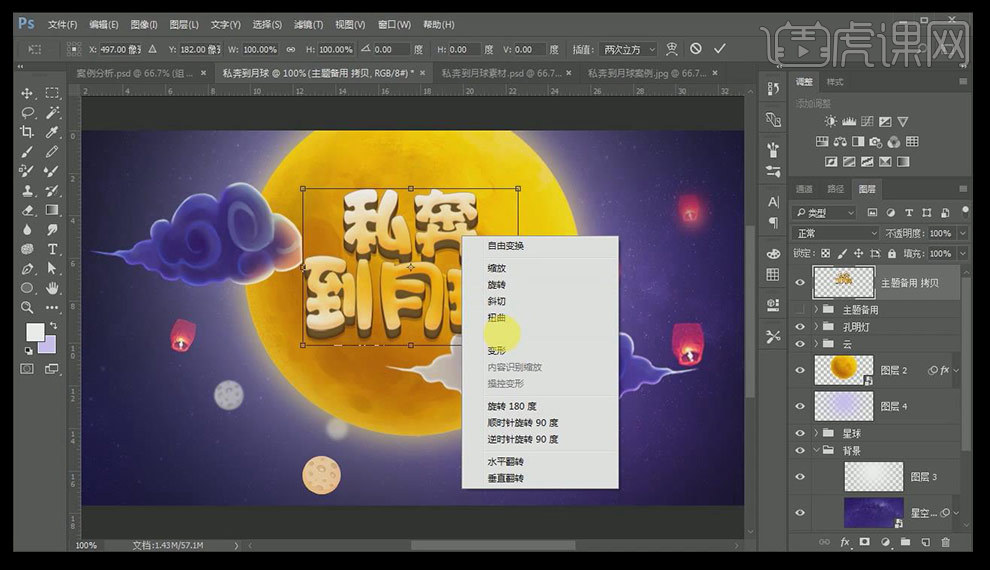
20.同样方法,将零食拖入画布,【新建图层】,画笔工具将零食与月球做融合处理。

21.【新建画布】,【椭圆选框工具】绘制一个圆形,填充纯色或渐变色,制造不平整感觉,将人物素材拖入画布,调整大小,【Ctrl++】放大画布。

22.将黄色模糊孔明灯拖入画布,【椭圆工具】按【Shift】绘制一个无描边无填充的正圆,【文字工具】在正圆路径上双击,在此输入文字,调整颜色大小。

23.【直接选择工具】,放到文字上,变成黑色小箭头时可以移动文字到任意位置。

24.【新建图层】,【画笔工具】绘制一个橙色亮光,同样方法再绘制一个白色小亮光,选中两个图层,【水平对齐】,【居中对齐】,将两个图层【右击】-【合并图层】,【Ctrl+U】调整色相饱和度,参数如图。
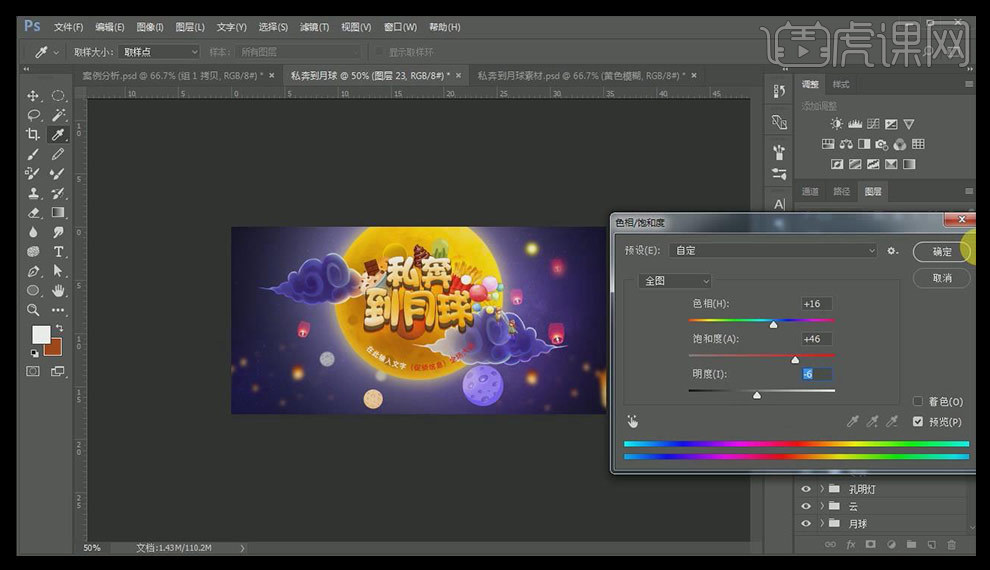
25.复制一个图层,【Ctrl+T】拉长压扁,再复制一个,旋转90度,将三个图层选中,【水平居中】,【垂直居中】,将三个图层【右击】-【合并图层】,【混合模式】-【颜色减淡】,放到文字上方,再对画面进行简单的修饰。